Typora设置图床
0|1前言
之前一直受困于typora的图床功能,本地图片只能在本地的文件里使用,上传到博客,就是辣个样子😨(不忍直视......)
现在终于好了,可以为所欲为,为所欲为......
0|1工具
-
图床
PicGo支持的图床
- SM.MS图床
- 腾讯云cos
- 微博图床
- GitHub图床
- 七牛图床
- Imgur图床
- 阿里云oss
- 又拍云图床
- Gitee图床
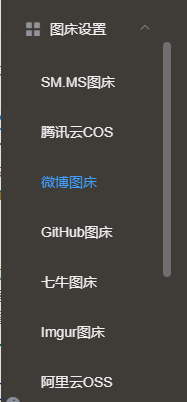
-
typora
确保版本在0.9.86以上
-
PicGo
版本2.2.0以上,官网下载
0|1配置流程
这里介绍SM.MS图床,这是PicGo默认的图床。
-
注册SM.MS图床
-
在PicGo中安装smms-user这个插件
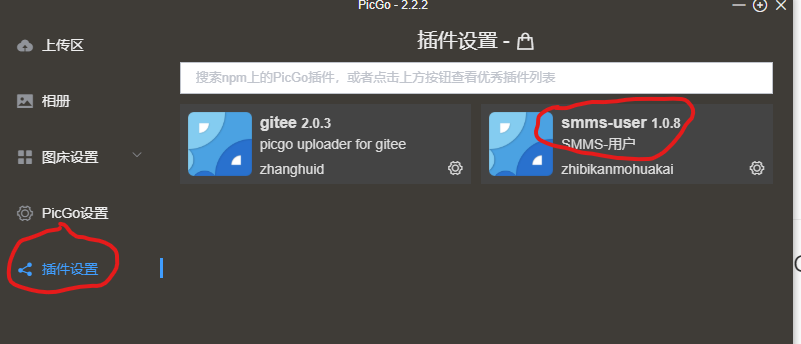
安装插件,需要先安装nodejs,可参考此博客,nodejs安装
-
在SM.MS中获取API Token,粘贴到PicGo的图床设置中
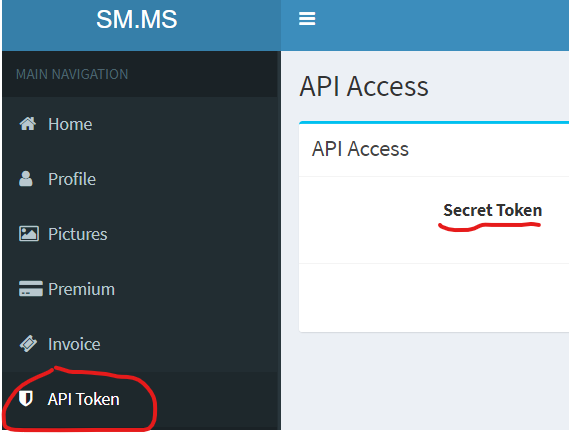
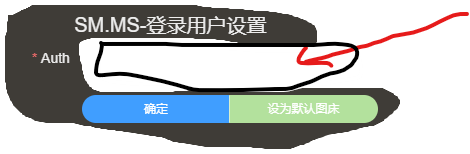
-
在Typora的文件下选择偏好设置
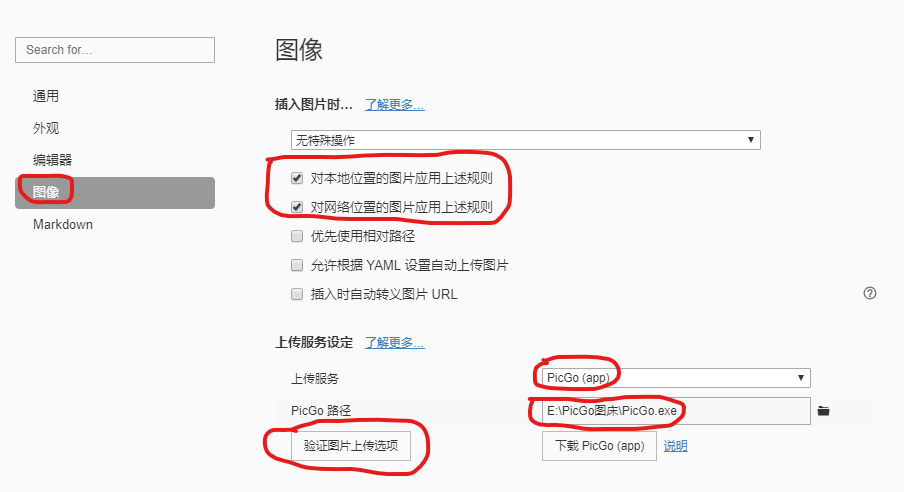
可参考此项设置,选择自己PicGo的安装路径,可以验证图片上传是否可行
-
这里推荐三种在Typora中使用图床的三种方式
方式 使用 拖拽 将图片直接拖入编辑区 插入 在编辑区内插入,快捷键Ctrl + Shift + I 复制粘贴 粘贴后,点击上传图片即可,(小编最喜欢这种)
注:这里用的是SM.MS图床,现在可以拥有5G的免费空间,可以申请付费,速度还可以,可以接受,小编自己很多都是截图,大小都在(300kb)内,感觉短期内足够用
下面给大家在提供另一种图床的配置,挂个链接吧,有需要的可以看一下
__EOF__
作 者:SmithBee 嘿嘿
出 处:https://www.cnblogs.com/SmithBee/p/13781524.html
关于博主:编程路上的小学生,热爱技术,喜欢专研。评论和私信会在第一时间回复。或者直接私信我。
版权声明:署名 - 非商业性使用 - 禁止演绎,协议普通文本 | 协议法律文本。
声援博主:如果您觉得文章对您有帮助,可以点击文章右下角【推荐】一下。您的鼓励是博主的最大动力!



【推荐】国内首个AI IDE,深度理解中文开发场景,立即下载体验Trae
【推荐】编程新体验,更懂你的AI,立即体验豆包MarsCode编程助手
【推荐】抖音旗下AI助手豆包,你的智能百科全书,全免费不限次数
【推荐】轻量又高性能的 SSH 工具 IShell:AI 加持,快人一步
· Linux系列:如何用heaptrack跟踪.NET程序的非托管内存泄露
· 开发者必知的日志记录最佳实践
· SQL Server 2025 AI相关能力初探
· Linux系列:如何用 C#调用 C方法造成内存泄露
· AI与.NET技术实操系列(二):开始使用ML.NET
· 被坑几百块钱后,我竟然真的恢复了删除的微信聊天记录!
· 没有Manus邀请码?试试免邀请码的MGX或者开源的OpenManus吧
· 【自荐】一款简洁、开源的在线白板工具 Drawnix
· 园子的第一款AI主题卫衣上架——"HELLO! HOW CAN I ASSIST YOU TODAY
· Docker 太简单,K8s 太复杂?w7panel 让容器管理更轻松!